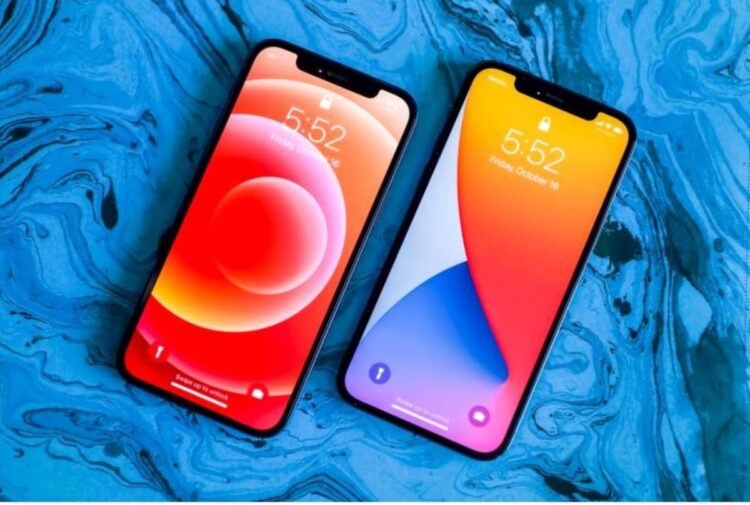İçindekiler
Ebeveynleriniz veya arkadaşlarınız sizi sürekli arayıp iPhone‘larında nasıl bir şey yapacaklarını mı soruyor? Veya belki de insanların görmesi gereken tatlı bir Fortnite galibiyeti kaydetmek istersiniz? İşte iPhone’unuzda ekran kaydı nasıl yapılır?
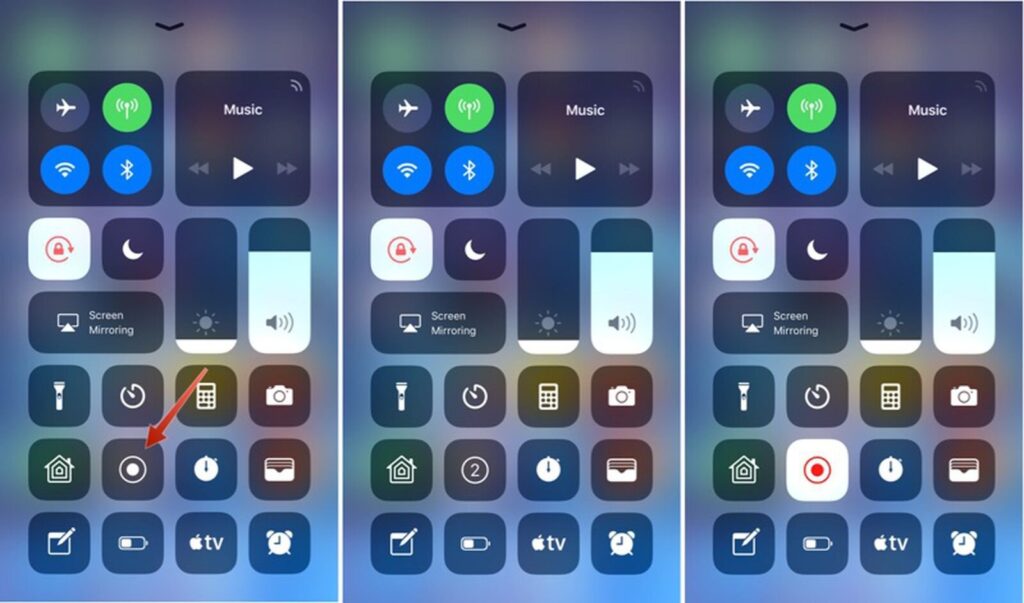
iPhone’unuzda Ekran Kaydı Nasıl Yapılır?
Ekran Kaydını Ayarlama
Ekran kaydı kolay olsa da, ayarı Kontrol Merkezi’nde kullanıma sunmanız gerekir.
- Ekran kaydını etkinleştirmek için Ayarlar > Kontrol Merkezi’ne gidin.
- Ekran kaydını bulmak için Daha fazla kontrol bölümüne gidin ve yanındaki yeşil Artı simgesine (+) dokunun.
- Kontrol merkezinde , ekranın altından yukarı kaydırarak veya bir iPhone X serisinde veya sonraki bir serideyseniz sağ üst kenardan aşağı kaydırarak erişebileceğiniz bir Ekran kaydı simgesi görünmelidir. iPhone 11 , iPhone 12 ve iPhone 13 gibi Ana Sayfa düğmesi olmayanlar.
Ekranınızı Kaydetme
Apple ekran kaydını basitleştirdi.
- Kontrol Merkezini açın ve Ekran kaydı simgesine dokunun.
- Bir kez dokunduğunuzda, telefonunuz kayda başlamadan önce Kontrol Merkezini kapatmak için üç saniyeniz olacak. Kaydettiğinizi bildirmek için ekranınızın üst kısmında kırmızı bir çubuk belirecektir.
- Ekran kaydınıza ses eklemek istiyorsanız, daha fazla seçenek için ekstra basınç (3D Touch) ile Ekran kaydı simgesine dokunun. Ekranın ortasında bir açılır menü belirir.
- Başlamak için Mikrofon ses simgesine ve ardından Kaydı başlat düğmesine dokunun.
- Kaydı bitirdiğinizde, kaydı durdurmanın en hızlı yolu ekranın üst kısmındaki kırmızı zamanlayıcıya dokunmaktır. Bildirim Merkezinizde Fotoğraflar’a kaydedilen ekran kaydı videosu mesajını göreceksiniz ve videonuzu izlemek üzere Fotoğraflar uygulamasına girmek için buna dokunabilirsiniz. Kaydı durdurmak için Kontrol Merkezine gidip Ekran kaydı simgesine de dokunabilirsiniz.